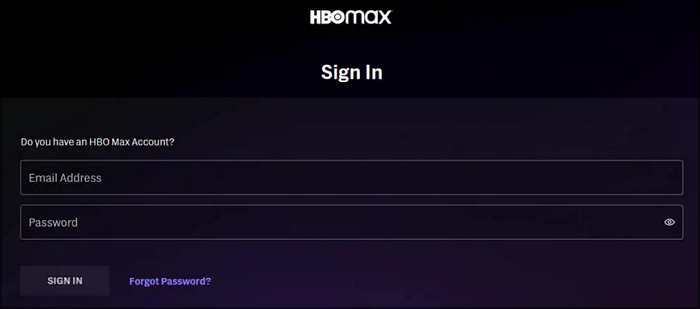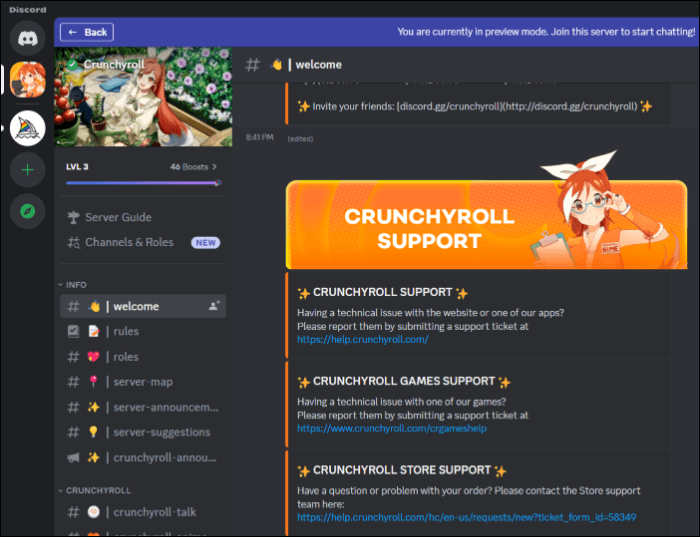-
![]()
Jacinta
"Obrigada por ler meus artigos. Espero que meus artigos possam ajudá-lo a resolver seus problemas de forma fácil e eficaz."…Leia mais -
![]()
Rita
"Espero que minha experiência com tecnologia possa ajudá-lo a resolver a maioria dos problemas do seu Windows, Mac e smartphone."…Leia mais -
![]()
Leonardo
"Obrigado por ler meus artigos, queridos leitores. Sempre me dá uma grande sensação de realização quando meus escritos realmente ajudam. Espero que gostem de sua estadia no EaseUS e tenham um bom dia."…Leia mais
Índice da Página
0 Visualizações
CONTEÚDO DA PÁGINA:
O Windows pode reproduzir arquivos MKV?
Absolutamente sim. Você pode reproduzir arquivos MKV no Windows com reprodutores de mídia MKV adequados. O arquivo MKV (Matroska Video File) é um formato de contêiner multimídia de código aberto. Ele é popular porque pode encapsular várias codificações de áudio e vídeo e legendas, tornando-o adequado para armazenamento e distribuição de vídeo de alta definição.
Nesta postagem, vamos nos aprofundar em como reproduzir arquivos MKV no Windows 10 e 11 com a ajuda de um poderoso player MKV.
🔗Você pode gostar: Como reproduzir arquivos MOV no Windows 10
Use um reprodutor de mídia compatível com MKV
A maneira direta de abrir um arquivo MKV no Windows 10/11 é usar um player MKV compatível. O EaseUS RecExperts se destaca pela sua facilidade de uso e recursos poderosos. Você pode reproduzir. Arquivo MKV com um clique. Além disso, ele suporta a reprodução de diferentes formatos de vídeo como MP4, MKV, AVI e FLV.
Além disso, os usuários podem cortar, compactar ou extrair áudio de vídeos com seu recurso de edição. Para enriquecer seus vídeos, você pode usar seu editor avançado integrado. Além de ser um reprodutor de vídeo MKV para Mac e Windows, ele também é um gravador de tela para gravar de desktop, navegador ou plataformas de serviços de streaming como Peacock, Netflix e Hulu. Você pode salvar os vídeos gravados em MP4, MKV, AVI e outros formatos.
Aqui está o guia sobre como visualizar arquivos .MKV por meio deste player profissional:
Etapa 1. Inicie o EaseUS RecExperts e clique em "Gravações" no canto inferior esquerdo para abrir o media player.

Passo 2. Clique em "Importar" no canto inferior direito para carregar seus arquivos de mídia. Ele permite que você importe vários arquivos ou uma pasta.

Etapa 3. Depois, você pode aproveitar seu arquivo de áudio ou vídeo com diferentes velocidades de reprodução, de 0,5X a 2,0X.

Compartilhe este guia sobre como reproduzir arquivos MKV no Windows com outras pessoas.
Reproduzir arquivos MKV via Windows Media Player
A primeira escolha para visualizar arquivos MKV no Windows é usar o Windows Media Player, que é pré-instalado no sistema operacional Windows. Você não precisa baixar outros aplicativos para abrir seu recurso de vídeo. Este reprodutor de música gratuito ajuda você a executar arquivos MKV no Windows facilmente.
Etapas sobre como reproduzir arquivo MKV no Windows Media Player no Windows 10/11:
Etapa 1. Navegue até o arquivo MKV que você deseja abrir e clique com o botão direito nele.
Etapa 2. Em seguida, clique em Abrir com e escolha o Windows Media Player para assistir ao arquivo MKV.
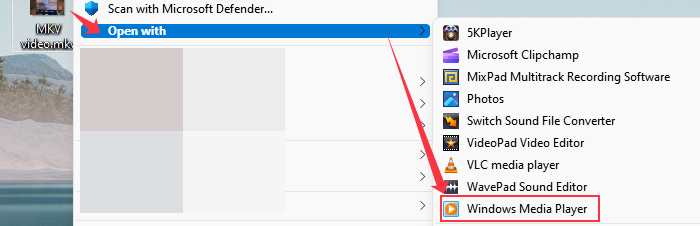
Se você perceber que o MKV não está tocando no Windows media player, você pode instalar o codec MKV. O método está abaixo.
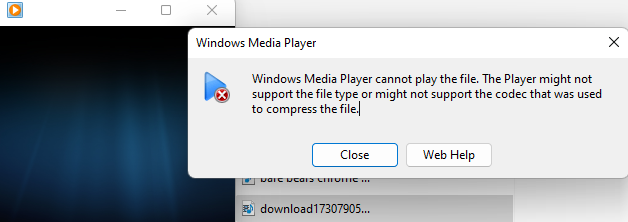
Instalar o codec MKV do Windows Media Player
Para abrir arquivos MKV no Windows Media Player, você pode instalar o codec MKV para Windows. O K-Lite Codec Pack é um pacote de codecs muito popular, contendo todos os codecs necessários para reproduzir arquivos MKV.
Aqui está o guia para instalar o K-Lite Codec Pack no seu PC Windows:
Etapa 1. Visite o K-Lite Codec Pack para baixar sua versão Standard. Você pode baixar Server 1, Server 2 ou Server 3 .
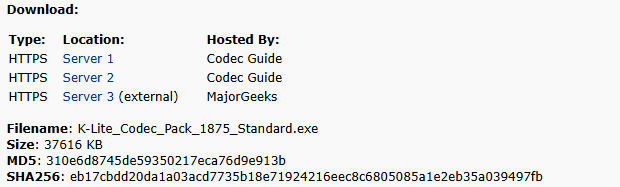
Etapa 2. Escolha o modo Normal e clique em Avançar.
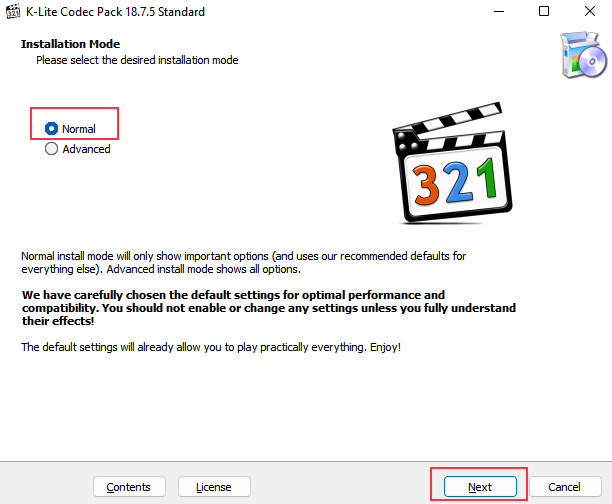
Etapa 3. Em seguida, selecione o Windows Media Player como o player de vídeo preferido .
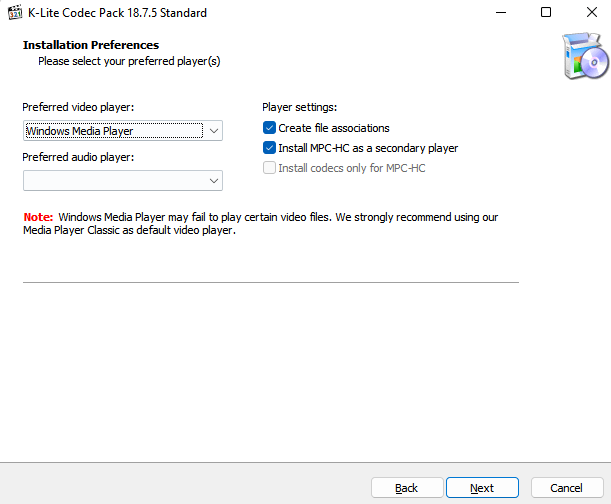
Etapa 3. Depois de instalar o pacote de codecs, tente adicionar o arquivo MKV ao Windows Media Player para verificar se ele pode ser reproduzido normalmente.
Compartilhe este guia sobre como reproduzir arquivos MKV no Windows com outras pessoas.
Como reproduzir arquivos MKV no VLC
O VLC Media Player é um excelente media player para executar arquivos MKV no Windows. Este video player gratuito e de código aberto suporta a reprodução de vários formatos de áudio e vídeo. O VLC tem codecs integrados que suportam vários formatos de mídia, incluindo MKV, sem instalar software de terceiros, plugins ou pacotes de codecs adicionais.
Além disso, ele também suporta o ajuste de efeitos de áudio e vídeo. Enquanto jogam, os usuários podem gravar a tela com VLC ou tirar snapshots, se necessário.
Aqui está o guia sobre como reproduzir arquivos MKV no VLC no Windows 10 e 11:
Etapa 1. Instale e inicie o VLC Media Player no seu PC.
Etapa 2. Clique com o botão direito do mouse no arquivo MKV que deseja visualizar e encontre a opção "Abrir com" para escolher "VLC Media Player". Você também pode abrir o VLC Media Player primeiro e arrastar o arquivo para ele para reproduzi-lo.
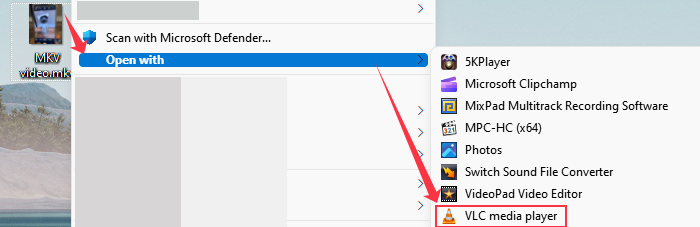
Etapa 3. Clique no botão "Reproduzir" para reproduzir o arquivo MKV no seu Windows.
Se você quiser aprender a gravar áudio com o VLC, você pode conferir aqui:
Como gravar áudio com o VLC Media Player
Aprenda a usar o VLC Media Player para capturar o som do sistema dos dispositivos.

Abra vídeos MKV com 5KPlayer
Para abrir o arquivo MKV no Windows 11/10, você pode tentar usar o 5KPlayer, um reprodutor de vídeo MKV de terceiros para PC e Mac. O 5KPlayer é uma alternativa ao reprodutor de mídia VLC que pode reproduzir vídeos quando o arquivo MKV não estiver sendo reproduzido no VLC.
O 5KPlayer suporta múltiplos formatos de vídeo e áudio, incluindo MKV. Ele reproduz arquivos de vídeo e música em diferentes formatos de codificação, incluindo HD, 4K e 8K. Se necessário, você pode cortar ou fazer um snapshot do vídeo com sua função integrada.
Passos sobre como reproduzir MKV no Windows com o 5KPlayer:
Passo 1. Baixe o 5KPlayer do site oficial para o seu Windows.
Passo 2. Clique na aba Vídeo na interface principal. Então, escolha o arquivo de vídeo que você quer visualizar.
Etapa 3. Você também pode navegar no arquivo MKV e clicar com o botão direito para escolher Abrir com > 5KPlayer .
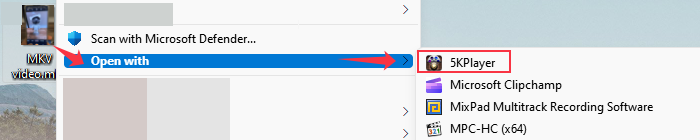
Converter MKV para outros formatos adequados
Se os métodos acima ainda não permitirem que você reproduza o arquivo MKV no seu Windows com sucesso, você pode converter MKV para MP4, AVI ou outros formatos de vídeo populares. Então, você pode reproduzir o arquivo facilmente com os métodos acima.
Você pode converter arquivos de vídeo Matroska para MP4 e Webm com o VLC Media Player para abri-lo. Se preferir usar um conversor de arquivos online, você pode usar o Convertio. Este conversor de arquivos online gratuito suporta conversão única ou em lote de qualquer arquivo, seja vídeo, áudio, imagem ou documento. Você não precisa instalar o aplicativo para converter arquivos MKV facilmente.
Guia passo a passo sobre como converter MKV para mp4, AVI ou outros formatos:
Etapa 1. Acesse o site da Convertio e clique na opção Selecionar arquivo para selecionar o arquivo que deseja converter.

Etapa 2. Selecione o formato de destino, como MP4, AVI, WAV e WMA. Em seguida, clique no botão Conversion para iniciar a conversão.

Etapa 3. Quando terminar, pressione o botão Download para salvar o arquivo no seu computador.
Compartilhe este guia sobre como reproduzir arquivos MKV no Windows com outras pessoas.
Conclusão
Reproduzir arquivos MKV no Windows 10 ou 11 é extremamente fácil com os métodos acima. Você pode usar o player de vídeo integrado do Windows, como o Windows Media Player, ou um player de formato de arquivo MKV poderoso, como o VLC, 5Kplayer e outros players de arquivo MKV.
Além deles, o EaseUS RecExperts também é um media player profissional. Ele permite que você reproduza e grave arquivos em uma variedade de formatos sem complicações.
Perguntas frequentes sobre como abrir arquivo MKV no Windows 10/11
1. Como reproduzir arquivos MKV no Windows 10?
Você pode reproduzir arquivos MKV no Windows 10 usando um player com suporte a arquivos MKV. VLC, 5KPlayer, etc., são todas boas opções. Além disso, você também pode converter MKV para MP4, AVI e outros formatos para reproduzir com sucesso no seu PC.
2. Como faço para converter MKV para MP4 no Windows 10?
Você pode usar um conversor de arquivos online para converter seus vídeos MKV para qualquer formato como MP4, MOV, AVI e WebM. Convertio é uma excelente ferramenta de conversão para ajudar você.
EaseUS RecExperts

um clique para gravar tudo na tela!
sem limite de tempo sem marca d’água
Iniciar a Gravação